Wenn Sie TntConnect das erste Mal installieren, werden Sie aufgefordert:
| 1. | Ihre erste Datenbank zu erzeugen |
| 3. | Adressen oder Spenden von Ihrer Organisation herunterzuladen |
Wenn Sie bereits eine TntConnect Datenbank erzeugt haben, ist es vielleicht hilfreich und zeitsparend, Ihre Kontakteinformation zu importieren. Warten Sie aber nicht auf diesen Schritt. Erzeugen Sie einfach eine Datenbank, und wenn Ihre Organisation es unterstützt, laden Sie Adressen und Spenden herunter. Sie können ja später nochmal eine Datenbank erzeugen und neu anfangen, nachdem Sie TntConnect einfach ausprobiert haben.
Anleitung: Eine neue TntConnect Datenbank erzeugen
| 2. | Geben Sie Ihrer Datenbank einen Namen. |
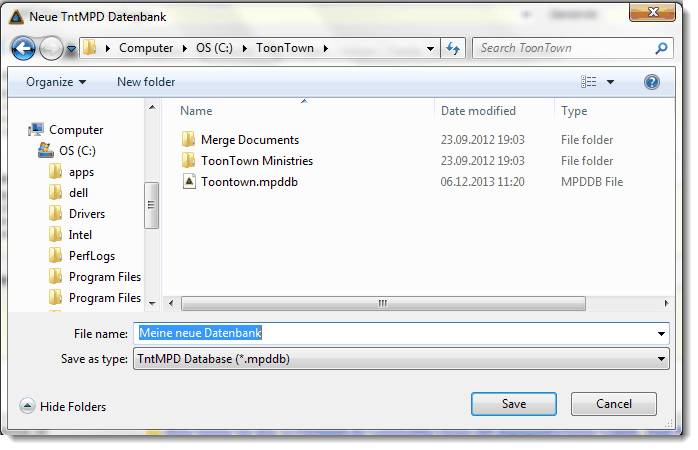
| 3. | Geben Sie Ihren Namen als Benutzer ein. |
Den ersten Benutzer erzeugen
Geben Sie Ihren Namen ein. Wir empfehlen, einen kurzen Namen einzugeben (also nicht Vor- und Nachnamen), weil dieser Name in den Spalten bei Aufgaben und Journal erscheinen wird.

4.. Geben Sie sich als ersten Kontakt ein. Sie brauchen normalerweise weder die Adresse noch das Telefon einzugeben.
Klicken Sie auf <OK>.
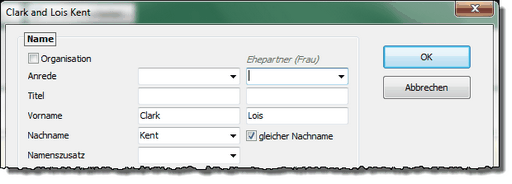
5. Nachdem die Datenbank erzeugt ist, heißt TntConnect Sie Willkommen und bietet die Option, Adressen und Spenden herunterzuladen.
Dialog: Willkommen bei TntConnect
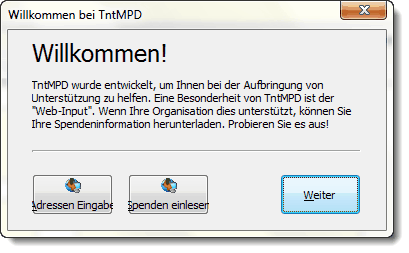
6. Wenn Sie von Ihrer Organisation Adressen und Spenden herunterladen können, wählen Sie den einen oder den anderen Button aus.
Hinweis: Wenn Sie Spenden herunterladen, werden automatisch die Adressen auch herunterladen.
7. Klicken Sie auf den Button <Web-Input>.

8. Wählen Sie Ihre Organisation aus der Drop-down Liste aus.
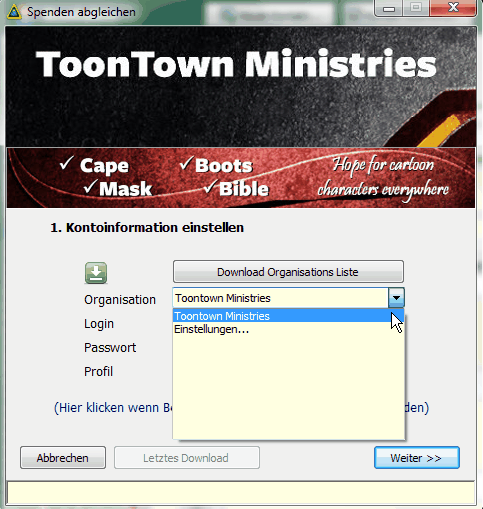
9. Geben Sie Ihr Login und Passwort ein, die Sie brauchen, um sich mit Ihrer Organisation zu verbinden.
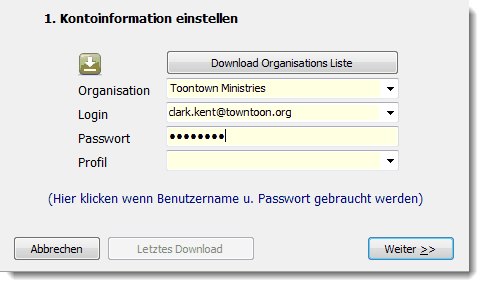
10. Wählen Sie einen Zeitraum aus. Normalerweise wird das angezeigte Datum das frühestmöglich Datum sein, das Ihre Organisation zur Verfügung stellt. Bei zukünftigen Downloads wird TntConnect etwa drei Wochen zurückgehen.
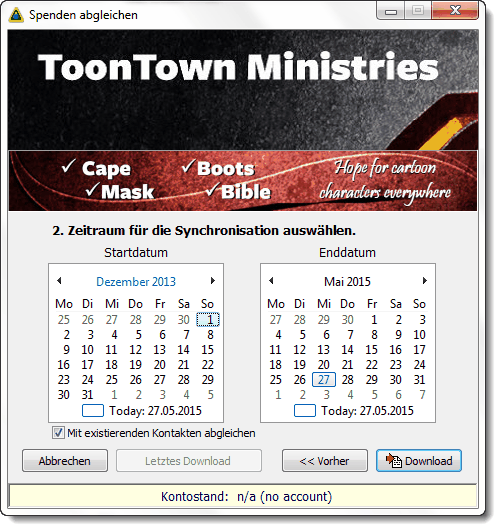
11. Klicken Sie auf den Button <Download>.
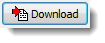
12. Warten Sie während TntConnect die Spendeninformation herunterlädt. Dies kann einige Minuten dauern. Sie werden dann jeden Partner akzeptieren und bestätigen müssen, dass er nicht bereits in der Datenbank ist.

13. Bestätigen Sie, dass Sie alle diese Kontakte hinzufügen wollen.
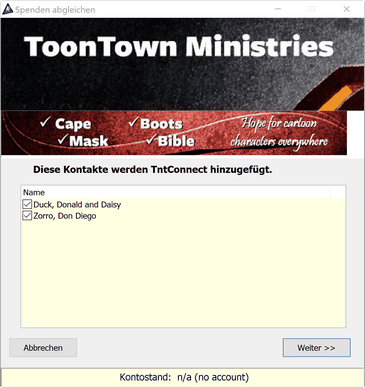
14. Warten Sie während TntConnect alle verfügbaren Spenden herunterlädt.
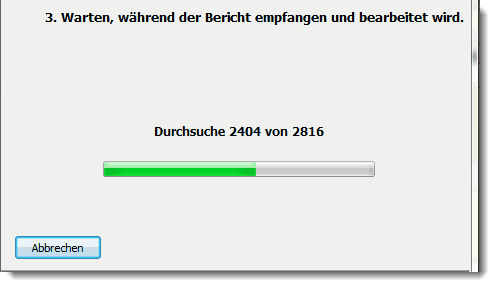
15. Bestätigen Sie alle Spenden, die heruntergeladen werden sollen.
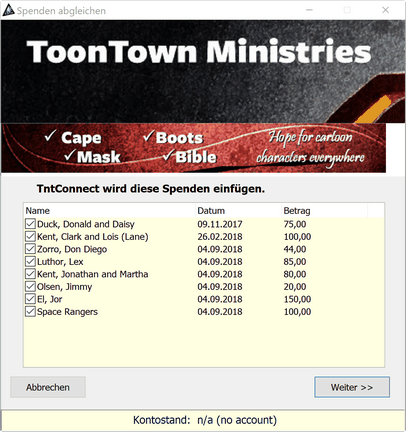
16. Klicken Sie auf den Button <Sync>.

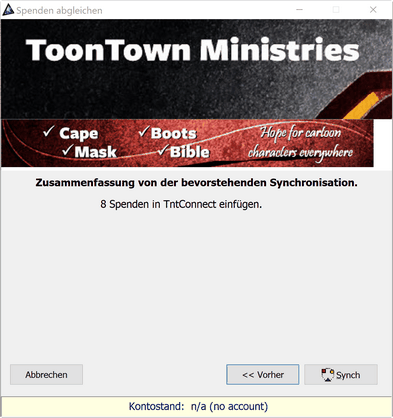
17. TntConnect wird Ihnen gratulieren, wenn das Herunterladen fertig ist.
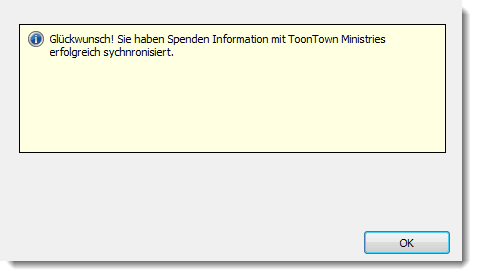
18. Willkommen bei TntConnect
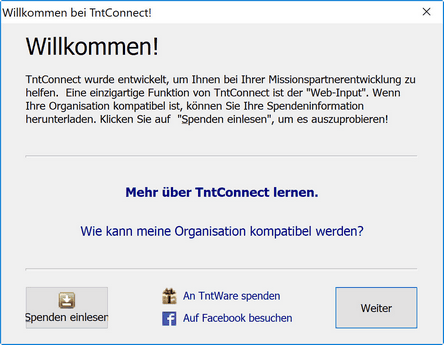

|
Lädt nur Namen und Adressen Ihrer Spender herunter.
|

|
Lädt Namen und Adressen und Spenden herunter.
|

|
Öffnet die leere Datenbank ohne Kontakte oder Spenden hinzuzufügen.
|

|
Öffnet die leere Datenbank ohne Kontakte oder Spenden hinzuzufügen.
|
Mehr lesen
Mehr lesen > Kontakte importieren
Mehr lesen > Spenderadressen abgleichen (zum Aktualisieren von Adressen aus Ihrer Organisation)
Mehr lesen > Anleitung: Spenden aus der Internet herunterladen